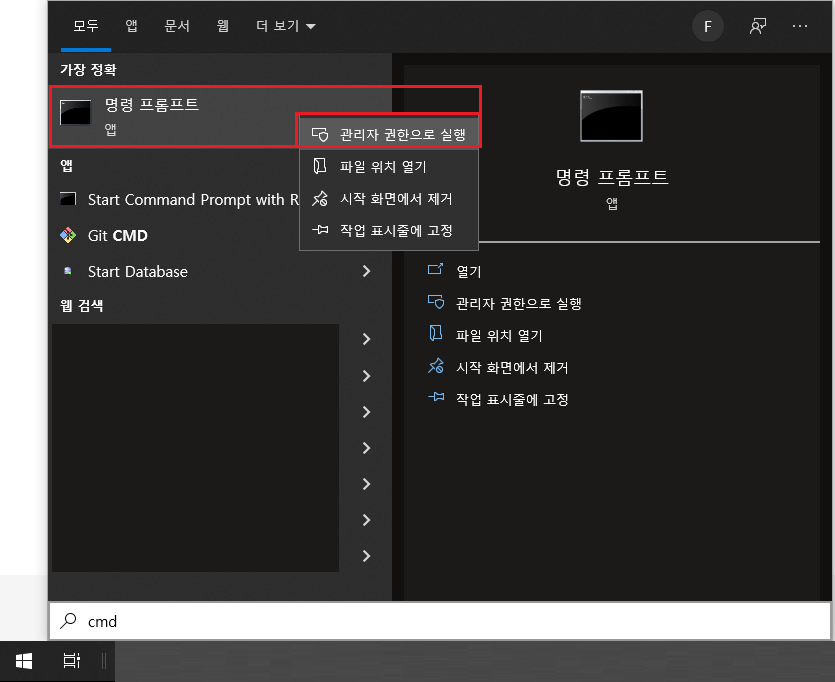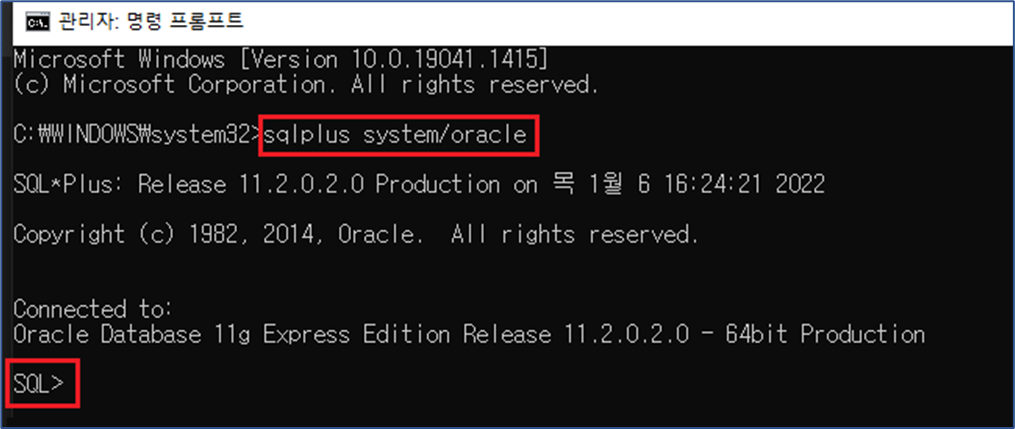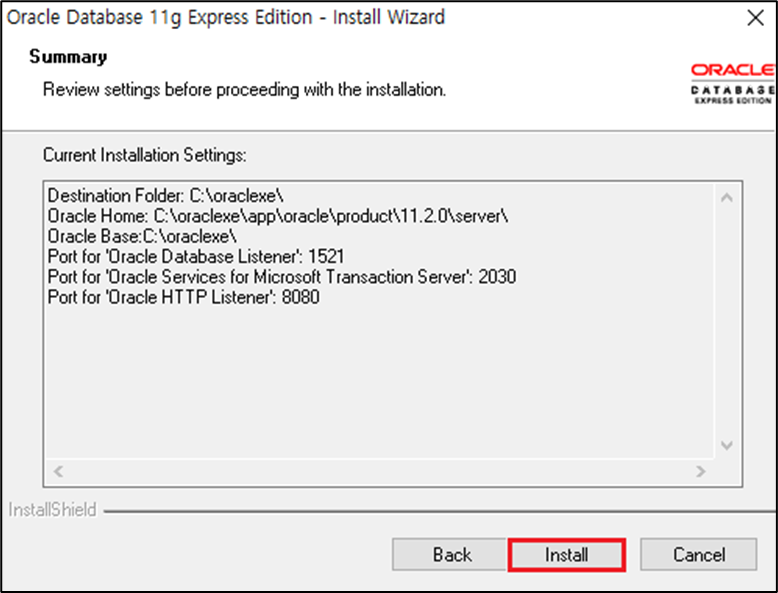DBMS (DataBase Management System, 데이터베이스 관리 시스템)
DBMS (DataBase Management System, 데이터베이스 관리 시스템)는 다수의 사용자들이 DataBase 내의 Data를 접근할 수 있도록 해주는 소프트웨어 도구의 집합
DBMS 장점
- Data의 접근성 용이
- Data Control 강화
- Application Program들을 쉽게 개발하고 관리할 수 있다.
- 보안 강화
DataBase File Architecture(데이터베이스 파일 구조)

DataBase File Architecture(데이터베이스 파일구조)는 위의 그림과 같이 논리영역과 물리영역으로 나누어서 볼 수 있다.
물리적으로 디스크에는 DataBase(데이터베이스)가 여러 개의 Data File로 구성되어 있다.
각각의 Data File은 여러 개의 Block 단위로 구성되어 있다.
ex) TableSpace(땅) - Segment(건물) - Extent(건물의 한 층) - Block(건물 한 층의 사무실)
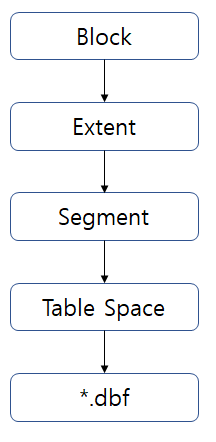
- Block
Oracle DB에서의 Block은 최소 단위 (KB)
- Extent
- 여러 개의 Block의 집합 (Block을 묶음)
- I/O 단위는 Block이지만 Table Space로부터 공간을 할당하는 단위는 Extent이다.
- Segment
- 여러 개의 Extent를 가지고 있는 Object이다.
- DataBase의 Table, Index, Undo처럼 저장공간이 필요로 하는 Object를 말한다.
* Undo Data : DML(Data Manipulation, 데이터 조작어)이 발생할 경우 변경되기 전의 Data 값
- Table Space
- Segment를 담는 컨테이너로 여러 Data File로 구성
- *.dbf
- Oracle DB 확장자 (DataBase File)
출처
* DBMS 정의 및 장점 : https://ko.wikipedia.org/wiki/%EB%8D%B0%EC%9D%B4%ED%84%B0%EB%B2%A0%EC%9D%B4%EC%8A%A4_%EA%B4%80%EB%A6%AC_%EC%8B%9C%EC%8A%A4%ED%85%9C
* 디스크 영역 / 데이터 파일 구조 : https://jeong-pro.tistory.com/147
* Undo Data :
http://wiki.gurubee.net/display/STUDY/1st_Undo
https://m.blog.naver.com/0325han/221190462093
+ 강의 교재
'AI Bootcamp > SQL' 카테고리의 다른 글
| [Oracle] DataBase (데이터베이스) 정의 (0) | 2022.01.12 |
|---|---|
| [Oracle] SQL PLUS 로 DB 접속하기 (0) | 2022.01.06 |
| [Oracle] SQL Developer 워크시트 행 번호 설정 방법 (0) | 2022.01.06 |
| [Oracle] SQL DEVELOPER 설치 및 DB 관리자 계정 연동하기 (0) | 2022.01.06 |
| [Oracle] Oracle Database 11g Express Edition 설치하기 (0) | 2022.01.06 |